Vytvárame a počítame v tabuľke
Vytvárame tabuľku
Hlavička
- najčastejšie prvý riadok tabuľky
- pomenovanie stĺpcov (čo sa v daných stĺpcoch nachádza)
Údaje v bunkách
- Písanie údajov do bunky - kliknem (1x) do príslušnej bunky a začnem písať na klávesnici
- Prepísanie údaja v bunke - kliknem (1x) do príslušnej bunky a začnem písať na klávesnici (pôvodný text sa vymaže)
- Oprava údajov v bunke - kliknem (1x) do príslušnej bunky a hore v OBSAHOVOM riadku opravým chybu v údaji. (Chybu je možné opraviť aj 2x klik do príšlušnej bunky - v bunke na konci údaja/textu sa objaví kurzor, ktorý presuniem na chybu a opravím ju priamo v bunke)
- Vymazanie údajov v bunke - klinem (1x) do príslušnej bunky a na klávesnici stlačím DELETE.
Pridanie/odstránenie stĺpcov, riadkov
- klikneme pravým tlačidlom myši na POMENOVANIE stĺpca/riadku, pred ktorý chceme pridať nový stĺpec/riadok (napr. ak chceme pridať stĺpec medzi C a D - klineme na D
- a vyberieme vložiť / odstrániť
Zadávanie rovnakých údajov alebo údajov v nejakej postupnosti
- zadám údaje do prvých dvoch buniek
- bunky označím
- a v označenej oblasti buniek sa nastavím v rožku na malý štvorček, ktorý následne ťahám smerom do ostatných bunike
Úlohy:
- v súbore tvorba_tabulky.xlsx
Úloha 1 - hárok Z videa: pracuj podľa videa
Úloha 2 - hárok Oprav: Oprav chybné údaje v tabuľke

Úloha 3 - hárok Vytvor: použi údaje postupnosti
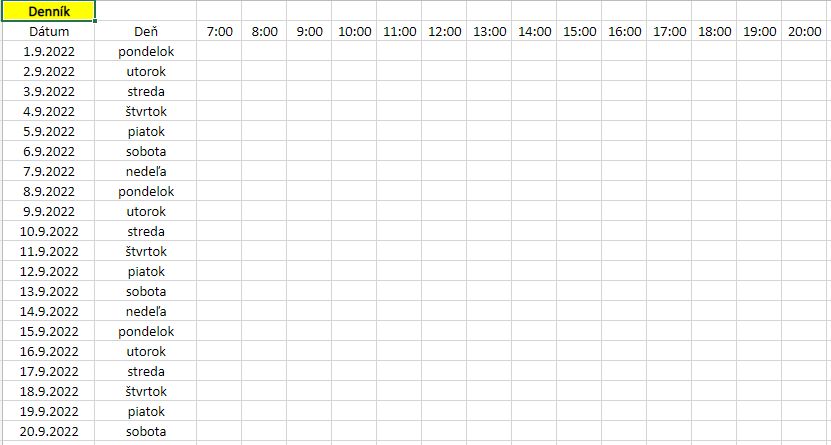
Počítame v tabuľke
(príklad z učebnice Kapitola 2, strana 11 / úloha 10 - na CD súbor teploty)
Máme tabuľku s číselnými hodnotami (napr. NAJNIŽŠIE A NAJVYŠŠIE DENNÉ TEPLOTY), v tejto tabuľke potrebujeme vypočítať určité hodnoty (napr. rozdiel medzi maximálnou a minimálnou hodnotou). Aby sme tieto údaje nemuseli počítať ručne, prípadne s kalkulačkou - využijeme výpočty, funkcie tabuľkového editora.

Postup:
- klikneme do bunky, v ktorej sa má nachádzať výsledok (napr. v našom príklade D4)
- každý výpočet začína = (napíšeme ho na klávesnici - vedľa mäkčeňa/dĺžňa)
- klikáme na bunky s príslušnými číslami a napíšeme na klávesnici plus, mínus, krát, deleno.... ( napr. v našom príklade klikneme na C4, klikneme na klávesnici na mínus - , klikneme na B4 )
- potvrdíte ENTERom
- ostatné bunky vypočítame: klikneme na bunku s výsledkom - v pravom dolnom rohu je štvorček, ktorý potiahneme na ostatné bunky s výsledkami
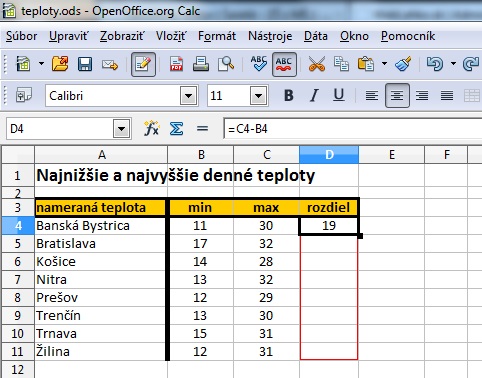
ÚLOHA Teploty (u7menopriezvisko)
- na priloženom CD otvor súbor "teploty" (CD-CALC-kapitola2)
- v prípade, že nemáš CD, použí tento súbor - klikni na tento názov teploty.ods
- ulož súbor na USB kľúč - názov súboru U7menopriezvisko
- podľa postupu vyššie doplň stĺpec "rozdiel"
ÚLOHA Korunovácie (u8menopriezvisko)
- na priloženom CD otvor súbor "korunovácie" (CD-CALC-kapitola2)
- v prípade, že nemáš CD, použí tento súbor - klikni na tento názov korunovacie.ods
- ulož súbor na USB kľúč - názov súboru U8menopriezvisko
- podľa postupu vyššie doplň stĺpec "ako dlho"
ÚLOHA Nákupy
- otvor nasledovný subor - klikni na tento názov nakup.ods alebo Excelovský dokument nakup.xlsx
- ulož súbor na USB kľúč - názov súboru Unakup
- zadania úloh sa nachádzajú na jednotlivých HÁRKOCH/LISTOCH (Nakup1, Nakup2, Nakup3.1, Nakup3.2, Nakup3.3, Nakup4)
- podľa zadaní v dokumente vyrieš jednotlivé úlohy